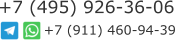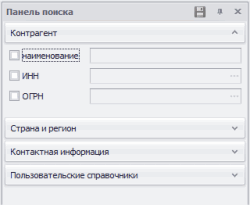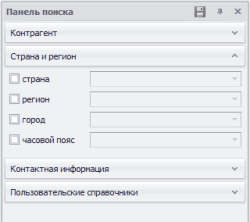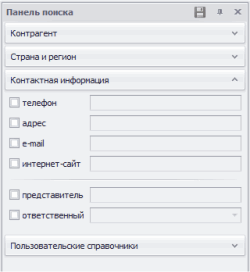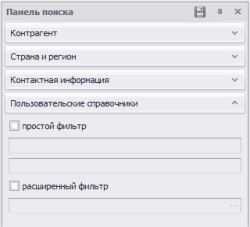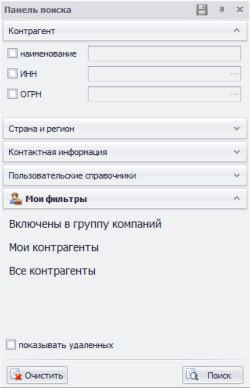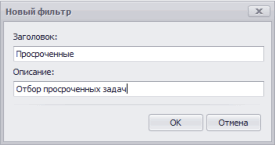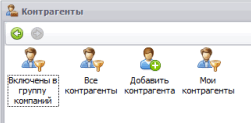Панель поиска контрагентов
Поиск контрагентов в строке поиска
Находясь на форме Контрагенты в панели поиска контрагентов нажмите на кнопку ![]() Поиск. Под панелью поиска появится строка поиска. Также строка поиска может быть открыта при нажатии на клавиатуре комбинации клавиш Ctrl + А.
Поиск. Под панелью поиска появится строка поиска. Также строка поиска может быть открыта при нажатии на клавиатуре комбинации клавиш Ctrl + А.
Введите текстовый поисковый запрос и нажмите на кнопку Поиск.
Поиск производит по значениям колонок, приведенным в списке контрагентов.
Поиск производится по текущей странице с данными. Если записи расположены на нескольких страницах, объедините записи на одну страницу, выбрав в поле Кол-во строк значение все.
Поиск контрагентов в Панели поиска
Чтобы отобрать соответствующие критериям поиска контрагентов, в Панели поиска журнала контрагентов:
-
Установите
 флажок в поле, по которому будет производится поиск.
флажок в поле, по которому будет производится поиск.
- Введите необходимые параметры поиска.
-
Нажмите на кнопку
 Поиск.
Поиск.
Очистка полей панели поиска производится при нажатии на кнопку ![]() Очистить.
Очистить.
Поиск по основным данным контрагента
- Наименование. Поиск производится по наименованию, сокращенному и полному наименованию контрагента
- ИНН
- ОГРН
Поиск по стране и региону
- страна
- регион
- город
- часовой пояс
Поиск по контактной информации
- телефон
- адрес
- интернет-сайт
- представитель
- ответственный со стороны компании
При поиску по номеру телефона поиск производится по совпадению цифр номера телефона без учета символов (скобки, дефис, пробел). При необходимости найти номер телефона по строгому фильтру перед поисковым запросом введите символ "!" (например, !(495) 926-36-06).
Поиск по пользовательским данным
На вкладке Пользовательские справочники производится поиск по данным, размещенным на вкладке Дополнительно карточки контрагента.
Поиск по собственным фильтрам / Мои фильтры
В области "Мои фильтры" Панели поиска предусмотрена возможность отбора контрагентов по следующим критериям:
| Включены в группу компаний |
Контрагенты, которые включены в группу компаний.
Будет отобрана основная организация и контрагенты, которых входят в группу компаний
|
| Мои контрагенты | Контрагенты, по которым текущий пользователь установлен в качестве ответственного |
| Все контрагенты | Все контрагенты, доступные пользователю с учетом настройки прав доступа. |
Создание собственных фильтров с использованием Панели поиска
-
Внесите необходимые условия отбора элементов в "Панели поиска" и нажмите на кнопку Поиск. Будут отобраны необходимые контрагенты. В верхней части "Панели поиска" будет активна пиктограмма
 "Сохранить параметры поиска в мои фильтры". Нажмите на данную кнопку.
"Сохранить параметры поиска в мои фильтры". Нажмите на данную кнопку.
-
В открывшейся форме Новый фильтр внесите наименование фильтра в поле Заголовок. При необходимости заполните поле Описание. Введенное описание будет являться подсказой к созданному фильтру. Затем нажмите на кнопку ОК.×В области "Мои фильтры" будет создан новый фильтр для отбора контрагентов. Нажмите по созданной ссылке. Будет открыт список контрагентов, соответствующих условиям поиска.
Создание собственных фильтров с использованием SQL-запросов
-
Скопируйте в буфер обмена кнопками Ctrl + C необходимое условие поиска. Условие поиска является скриптом SQL.Обратите вниманиеУсловие поиска (скрипт) вставляется из приведенных ниже примеров. Если необходимое условие отсутствует, направьте запрос в службу поддержки. Если это технически возможно, постараемся создать необходимый скрипт для отбора контрагентов
Примеры условий отбора контрагентов
Заголовок Скрипт SQL для копирования в буфер обмена Группы компаний (основной). Отбор контрагентов, которые являются основной организацией в группе компаний WHERE [GroupID] IS NOT NULL AND [ID] = [GroupID] -
Нажмите на кнопку Журналы / Контрагенты. Откроется форма для отбора контрагентов по заранее заданным условиям поиска.×
-
Нажмите сочетание клавиш Ctrl + Alt + Insert. В открывшейся форме Новый фильтр внесите наименование выборки в поле Заголовок. При необходимости заполните поле Описание. Введенное описание будет являться подсказой к созданному фильтру. Затем нажмите на кнопку ОК.Будет создана пиктограмма с внесенным наименованием условия поиска. Нажмите по созданной пиктограмме. Будет открыт список контрагентов, соответствующих условиям поиска.
Удаление собственных фильтров
Для удаления значения фильтра на клавиатуре нажмите Shift+клик на значении фильтра.
Восстановление фильтров по умолчанию
Чтобы восстановить встроенные по умолчанию фильтры, в меню "Сервис" нажмите Настройки. В открывшейся форме нажмите на кнопку Сбросить.... В октрывшейся форме "Сбросить настройки" установите флажок на значении "Настройки рабочего стола". Затем нажмите на кнопку "ОК".